相信很多小伙伴在使用电脑的时候经常会在搜索框中去查询自己所需要的东西,但是最近小伙伴在使用的时候出现了查找内容无效的情况,这多半是系统进程出现了问题,需要进行重启,那么要如何操作呢?下面就和小编来看看重启搜索框的方法吧。
Win10重启搜索框的方法
1、鼠标右键桌面任务栏,打开任务管理器窗口。
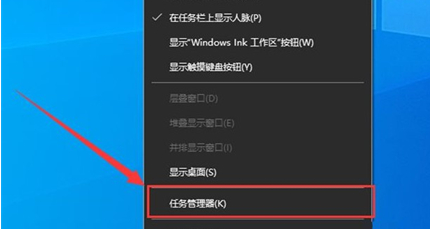
2、随后将页面切换到进程栏目。

3、找到其中的Windows资源管理器选项。

4、最后鼠标点击右下角的重新启动按钮即可。

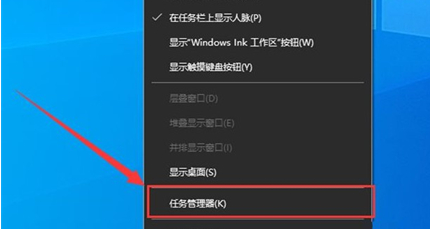
相信很多小伙伴在使用电脑的时候经常会在搜索框中去查询自己所需要的东西,但是最近小伙伴在使用的时候出现了查找内容无效的情况,这多半是系统进程出现了问题,需要进行重启,那么要如何操作呢?下面就和小编来看看重启搜索框的方法吧。
Win10重启搜索框的方法
1、鼠标右键桌面任务栏,打开任务管理器窗口。
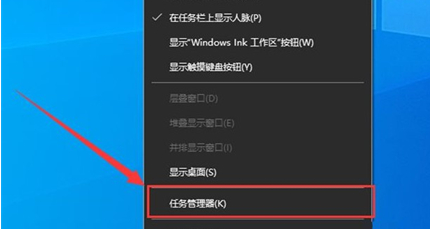
2、随后将页面切换到进程栏目。

3、找到其中的Windows资源管理器选项。

4、最后鼠标点击右下角的重新启动按钮即可。

之前